摘要
本文主要以图文的形式讲解mall在Linux环境下的部署,涉及在Docker容器中安装Mysql、Redis、Nginx、RabbitMQ、Elasticsearch、Mongodb,以及SpringBoot应用部署,基于CenterOS7.6。
安装yum-utils:
yum install -y yum-utils device-mapper-persistent-data lvm2
复制代码
为yum源添加docker仓库位置:
yum-config-manager --add-repo https://download.docker.com/linux/centos/docker-ce.repo
复制代码
安装docker:
yum install docker-ce
复制代码
启动docker:
systemctl start docker
复制代码Mysql安装
下载mysql5.7的docker镜像:
docker pull mysql:5.7
复制代码
使用docker命令启动:
docker run -p 3306:3306 --name mysql \
-v /mydata/mysql/log:/var/log/mysql \
-v /mydata/mysql/data:/var/lib/mysql \
-v /mydata/mysql/conf:/etc/mysql \
-e MYSQL_ROOT_PASSWORD=root \
-d mysql:5.7
复制代码
参数说明
-p 3306:3306:将容器的3306端口映射到主机的3306端口
-v /mydata/mysql/conf:/etc/mysql:将配置文件夹挂在到主机
-v /mydata/mysql/log:/var/log/mysql:将日志文件夹挂载到主机
-v /mydata/mysql/data:/var/lib/mysql/:将数据文件夹挂载到主机
-e MYSQL_ROOT_PASSWORD=root:初始化root用户的密码
进入运行mysql的docker容器:
docker exec -it mysql /bin/bash
复制代码
使用mysql命令打开客户端:
mysql -uroot -proot --default-character-set=utf8
复制代码
创建mall数据库:
create database mall character set utf8
复制代码
安装上传下载插件,并将docment/sql/mall.sql上传到Linux服务器上:
yum -y install lrzsz
复制代码
将mall.sql文件拷贝到mysql容器的/目录下:
docker cp /mydata/mall.sql mysql:/
复制代码
将sql文件导入到数据库:
use mall;
source /mall.sql;
复制代码
创建一个reader帐号并修改权限,使得任何ip都能访问:
grant all privileges on . to 'reader' @'%' identified by '123456';
复制代码Redis安装
下载redis3.2的docker镜像:
docker pull redis:3.2
复制代码
使用docker命令启动:
docker run -p 6379:6379 --name redis \
-v /mydata/redis/data:/data \
-d redis:3.2 redis-server --appendonly yes
复制代码
进入redis容器使用redis-cli命令进行连接:
docker exec -it redis redis-cli
复制代码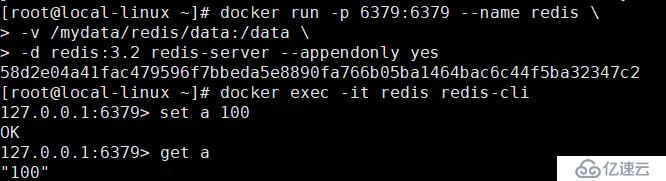
下载nginx1.10的docker镜像:
docker pull nginx:1.10
复制代码从容器中拷贝nginx配置
先运行一次容器(为了拷贝配置文件):
docker run -p 80:80 --name nginx \
-v /mydata/nginx/html:/usr/share/nginx/html \
-v /mydata/nginx/logs:/var/log/nginx \
-d nginx:1.10
复制代码
将容器内的配置文件拷贝到指定目录:
docker container cp nginx:/etc/nginx /mydata/nginx/
复制代码
修改文件名称:
mv nginx conf
复制代码
终止并删除容器:
docker stop nginx
docker rm nginx
复制代码使用docker命令启动:
docker run -p 80:80 --name nginx \
-v /mydata/nginx/html:/usr/share/nginx/html \
-v /mydata/nginx/logs:/var/log/nginx \
-v /mydata/nginx/conf:/etc/nginx \
-d nginx:1.10
复制代码RabbitMQ安装
下载rabbitmq3.7.15的docker镜像:
docker pull rabbitmq:3.7.15
复制代码
使用docker命令启动:
docker run -d --name rabbitmq \
--publish 5671:5671 --publish 5672:5672 --publish 4369:4369 \
--publish 25672:25672 --publish 15671:15671 --publish 15672:15672 \
rabbitmq:3.7.15
复制代码
进入容器并开启管理功能:
docker exec -it rabbitmq /bin/bash
rabbitmq-plugins enable rabbitmq_management
复制代码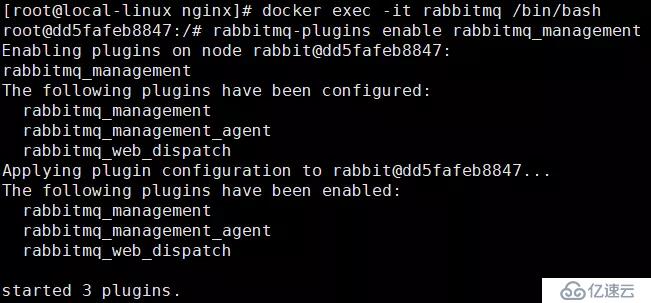
开启防火墙:
firewall-cmd --zone=public --add-port=15672/tcp --permanent
firewall-cmd --reload
复制代码
访问地址查看是否安装成功:http://192.168.3.101:15672/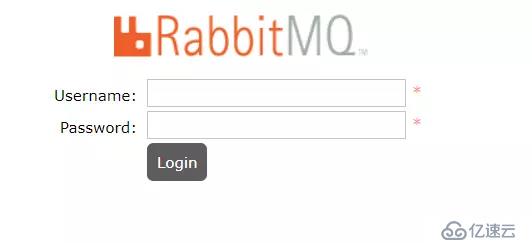
输入账号密码并登录:guest guest
创建帐号并设置其角色为管理员:mall mall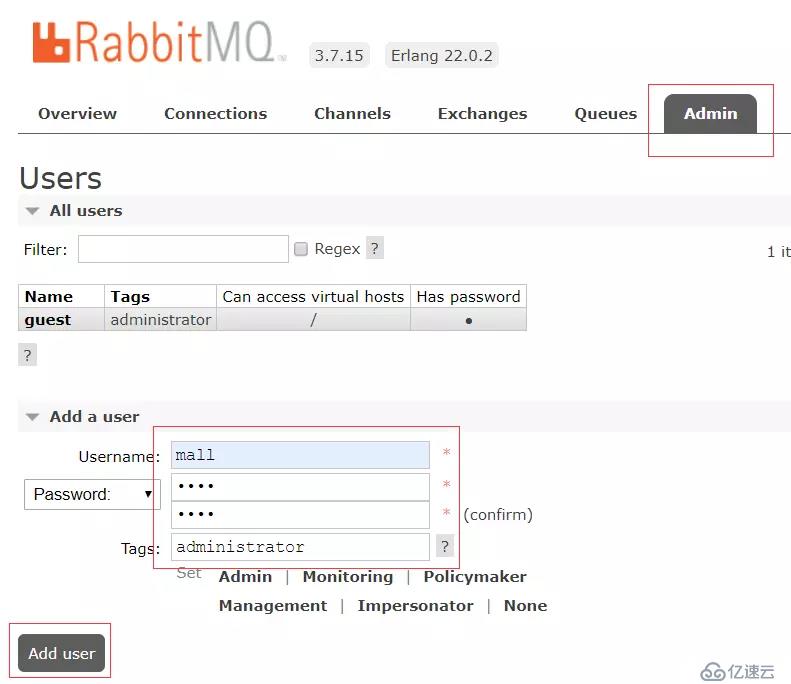
创建一个新的虚拟host为:/mall
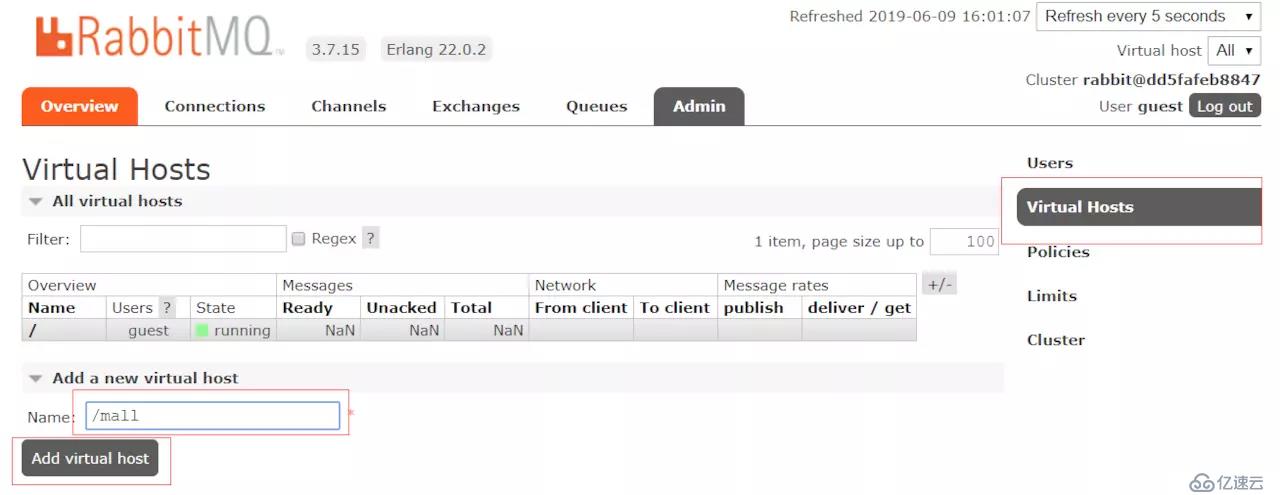
点击mall用户进入用户配置页面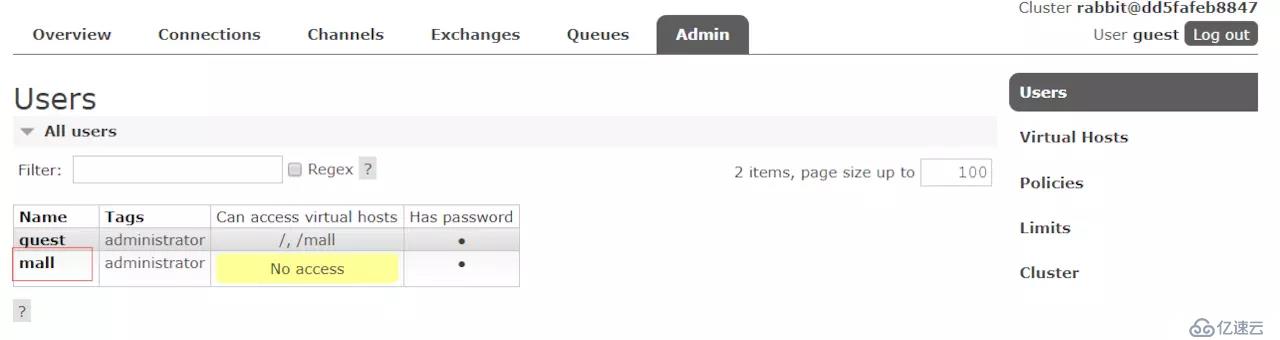
给mall用户配置该虚拟host的权限
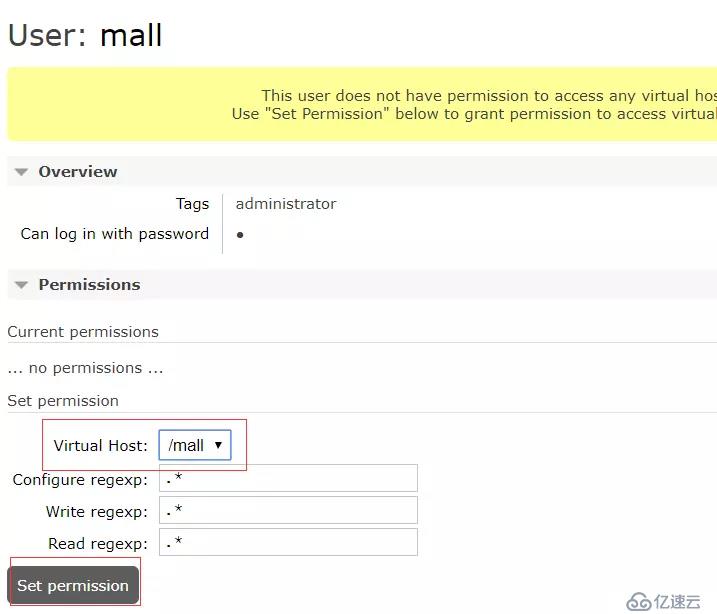
下载elasticsearch7.4.0的docker镜像:
docker pull elasticsearch:6.4.0
复制代码
修改虚拟内存区域大小,否则会因为过小而无法启动:
sysctl -w vm.max_map_count=262144
复制代码
使用docker命令启动:
docker run -p 9200:9200 -p 9300:9300 --name elasticsearch \
-e "discovery.type=single-node" \
-e "cluster.name=elasticsearch" \
-v /mydata/elasticsearch/plugins:/usr/share/elasticsearch/plugins \
-v /mydata/elasticsearch/data:/usr/share/elasticsearch/data \
-d elasticsearch:6.4.0
复制代码
启动时会发现/usr/share/elasticsearch/data目录没有访问权限,只需要修改/mydata/elasticsearch/data目录的权限,再重新启动。
chmod 777 /mydata/elasticsearch/data/
复制代码
安装中文分词器IKAnalyzer,并重新启动:
docker exec -it elasticsearch /bin/bash
#此命令需要在容器中运行
elasticsearch-plugin install https://github.com/medcl/elasticsearch-analysis-ik/releases/download/v6.4.0/elasticsearch-analysis-ik-6.4.0.zip
docker restart elasticsearch
复制代码
开启防火墙:
firewall-cmd --zone=public --add-port=9200/tcp --permanent
firewall-cmd --reload
复制代码
访问会返回版本信息:http://192.168.3.101:9200/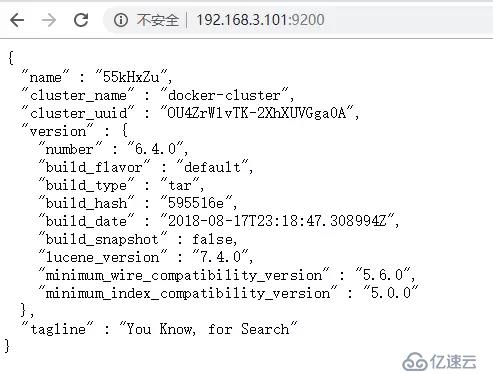
kibana安装
下载kibana6.4.0的docker镜像:
docker pull kibana:6.4.0
复制代码
使用docker命令启动:
docker run --name kibana -p 5601:5601 \
--link elasticsearch:es \
-e "elasticsearch.hosts=http://es:9200" \
-d kibana:6.4.0
复制代码
开启防火墙:
firewall-cmd --zone=public --add-port=5601/tcp --permanent
firewall-cmd --reload
复制代码
访问地址进行测试:http://192.168.3.101:5601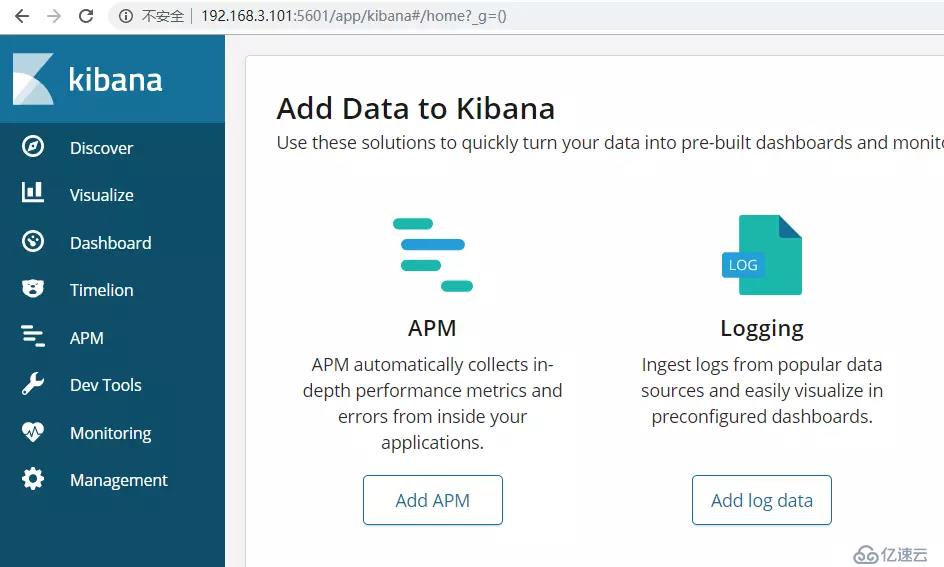
Mongodb安装
下载mongo3.2的docker镜像:
docker pull mongo:3.2
复制代码
使用docker命令启动:
docker run -p 27017:27017 --name mongo \
-v /mydata/mongo/db:/data/db \
-d mongo:3.2
复制代码Docker全部环境安装完成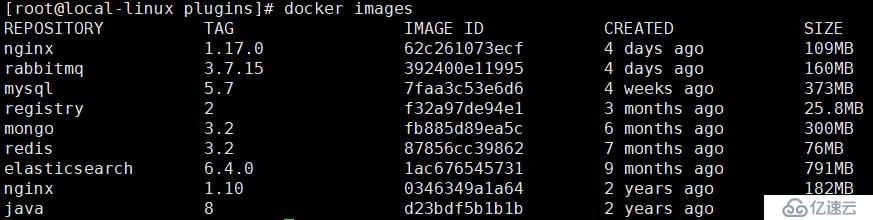
所有下载镜像文件:
所有运行在容器里面的应用: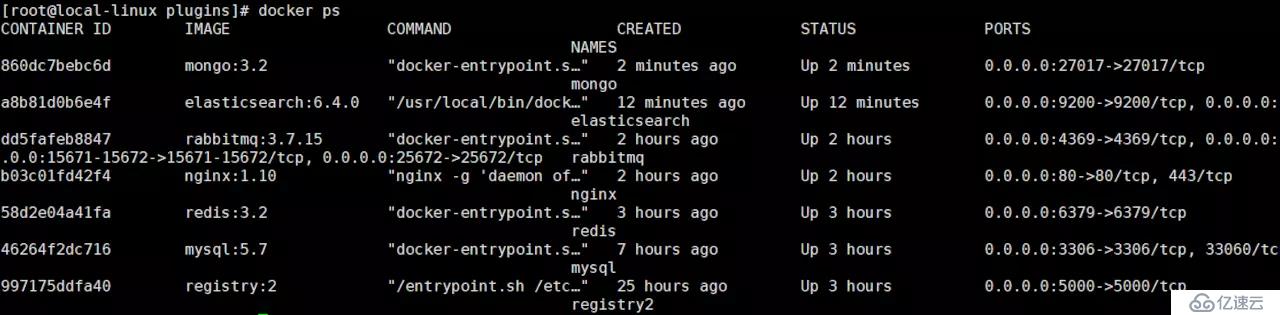
SpringBoot应用部署
构建所有Docker镜像并上传
打开pom.xml中使用docker插件的注释: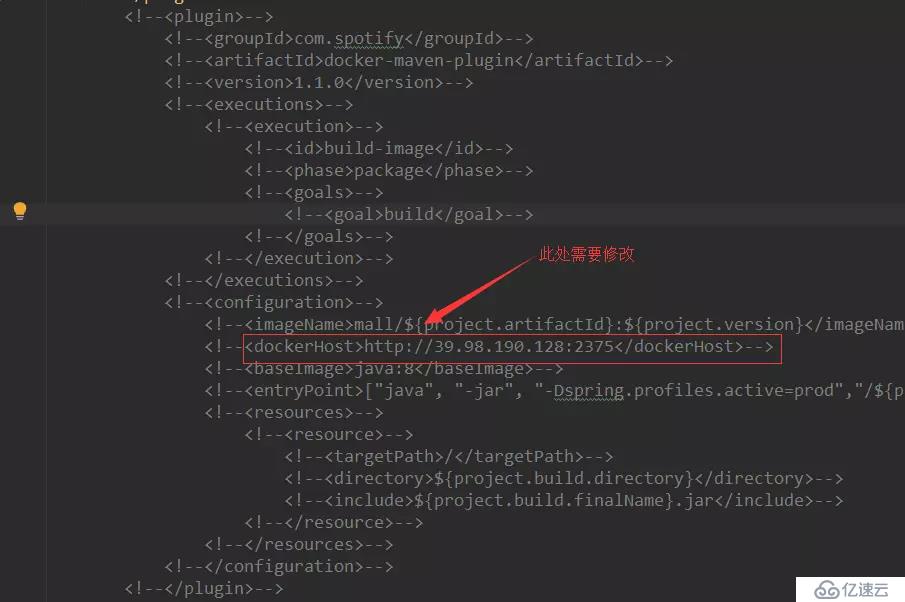
修改dockerHost为你自己的docker服务器地址:
构建镜像并上传: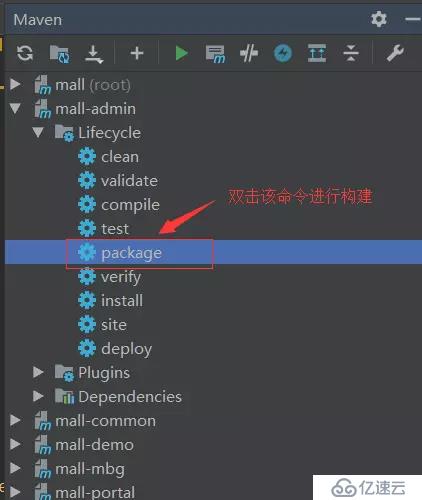
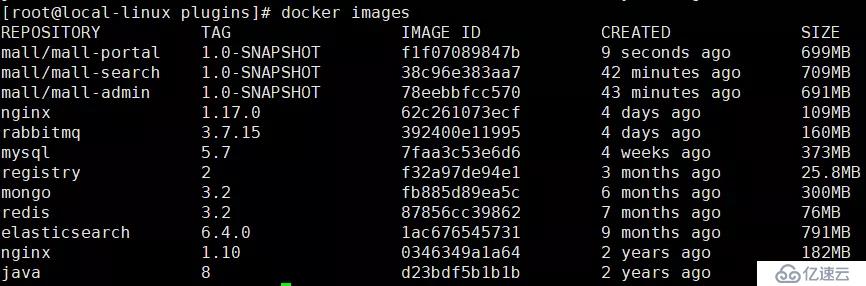
部署mall-admin
docker run -p 8080:8080 --name mall-admin \
--link mysql:db \
-v /etc/localtime:/etc/localtime \
-v /mydata/app/admin/logs:/var/logs \
-d mall/mall-admin:1.0-SNAPSHOT
复制代码注意:CenterOS7.2版本需要加入此行,否则容器时区和宿主机无法同步
-v /etc/timezone:/etc/timezone \
复制代码部署mall-search
docker run -p 8081:8081 --name mall-search \
--link elasticsearch:es \
--link mysql:db \
-v /etc/localtime:/etc/localtime \
-v /mydata/app/search/logs:/var/logs \
-d mall/mall-search:1.0-SNAPSHOT
复制代码部署mall-port
docker run -p 8085:8085 --name mall-portal \
--link mysql:db \
--link redis:redis \
--link mongo:mongo \
--link rabbitmq:rabbit \
-v /etc/localtime:/etc/localtime \
-v /mydata/app/portal/logs:/var/logs \
-d mall/mall-portal:1.0-SNAPSHOT
复制代码开启防火墙
firewall-cmd --zone=public --add-port=8080/tcp --permanent
firewall-cmd --zone=public --add-port=8081/tcp --permanent
firewall-cmd --zone=public --add-port=8085/tcp --permanent
firewall-cmd --reload
复制代码访问接口进行测试
mall-admin的api接口文档地址:http://192.168.3.101:8080/swagger-ui.html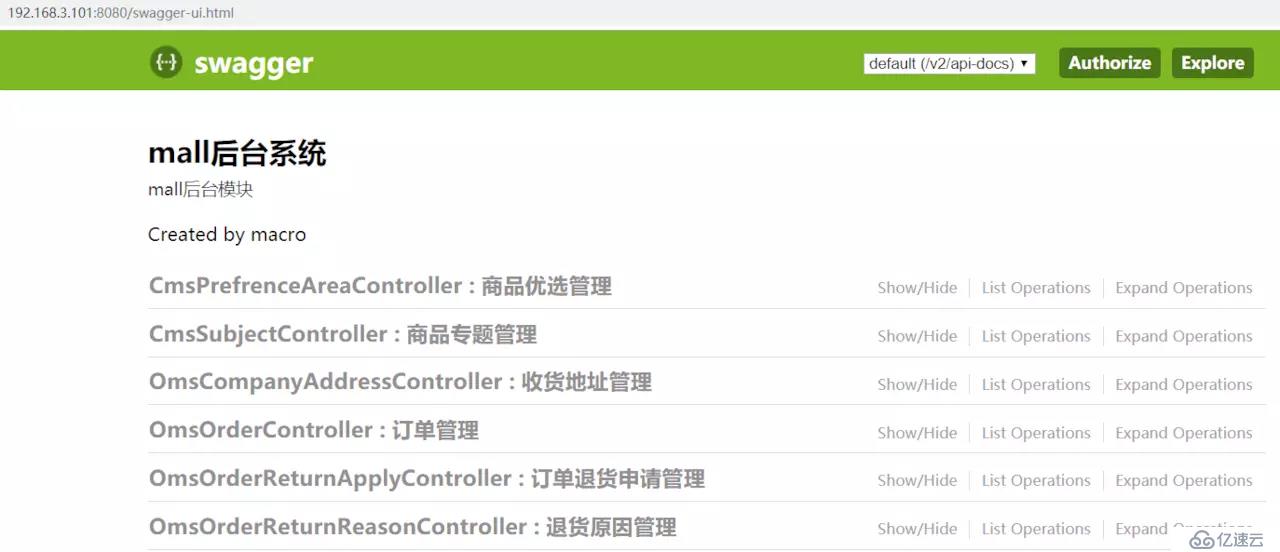
mall-search的api接口文档地址:http://192.168.3.101:8081/swagger-ui.html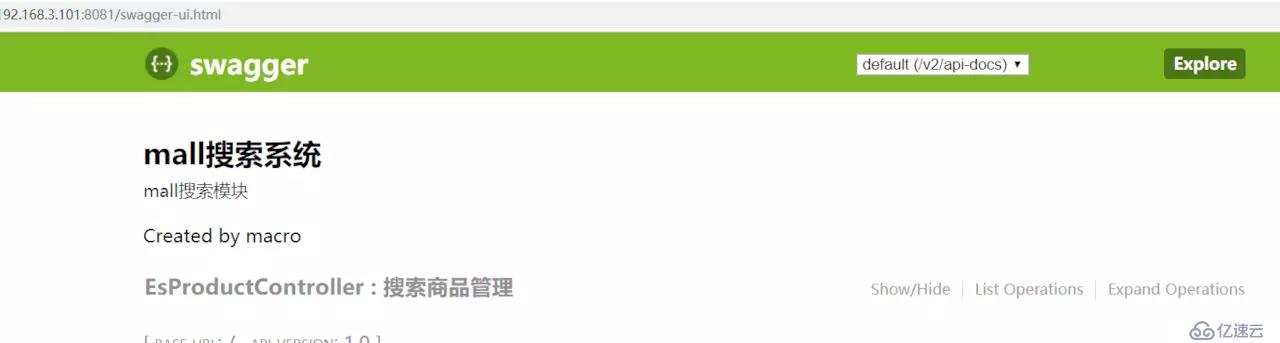
mall-portal的api接口文档地址:http://192.168.3.101:8085/swagger-ui.html
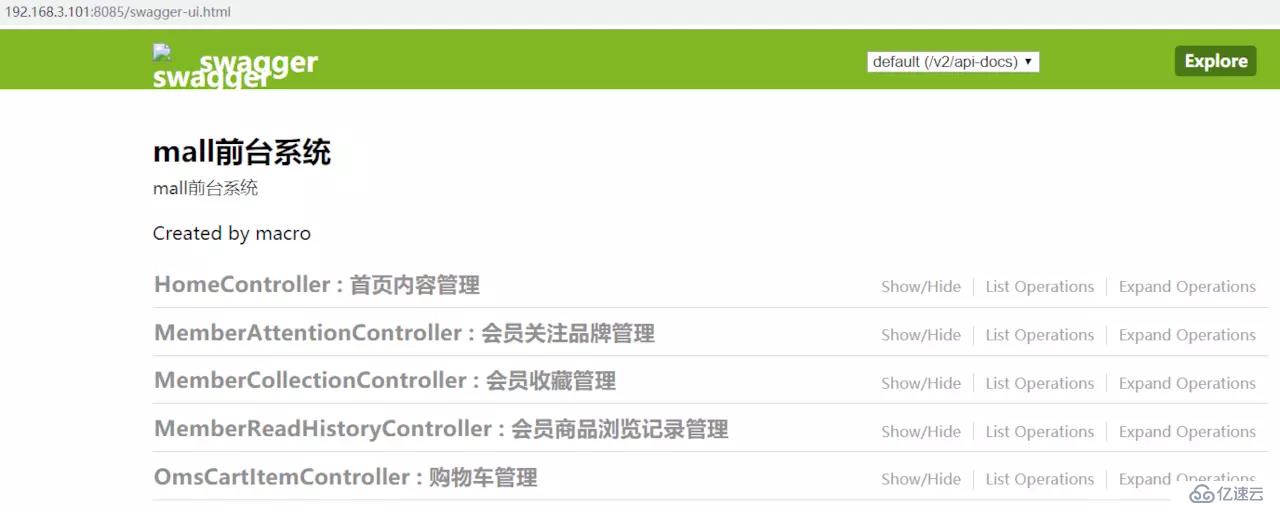
欢迎工作一到五年的Java工程师朋友们加入JavaQQ群:219571750,群内提供免费的Java架构学习资料(里面有高可用、高并发、高性能及分布式、Jvm性能调优、Spring源码,MyBatis,Netty,Redis,Kafka,Mysql,Zookeeper,Tomcat,Docker,Dubbo,Nginx等多个知识点的架构资料)合理利用自己每一分每一秒的时间来学习提升自己,不要再用"没有时间“来掩饰自己思想上的懒惰!趁年轻,使劲拼,给未来的自己一个交代!
免责声明:本站发布的内容(图片、视频和文字)以原创、转载和分享为主,文章观点不代表本网站立场,如果涉及侵权请联系站长邮箱:is@yisu.com进行举报,并提供相关证据,一经查实,将立刻删除涉嫌侵权内容。